「インスペクター (Inspector)」ウィンドウ
-
「インスペクター (Inspector)」ウィンドウを開くには、オーディオモンタージュを開いてを選択します。
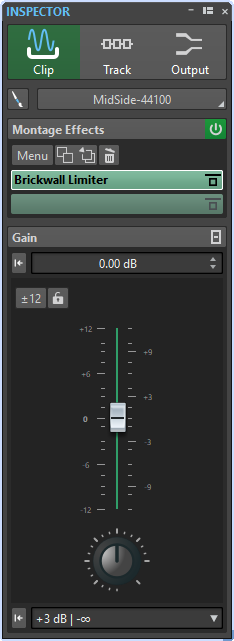
クリップ (Clip)/トラック (Track)/出力 (Output)
「インスペクター (Inspector)」最上部では、クリップ、トラックまたはモンタージュ出力のうちいずれのプラグインを「インスペクター (Inspector)」に表示して編集するか選択できます。
- クリップの色/トラックの色 (Clip Color/Track Color)
-
選択したクリップまたはトラックの波形の色を指定できます。
- 名前 (Name)
-
選択したクリップまたはトラックの名前を指定できます。
モンタージュエフェクト (Montage Effects)
「モンタージュエフェクト (Montage Effects)」ペインでは、エフェクトプラグインの追加と管理が行なえます。
- エフェクトペインを折りたたむ/広げる (Fold/Unfold Effects Pane)
-
「エフェクト (Effects)」ペインの折りたたんだ状態と広げた状態を切り替えます。
「メニュー (Menu)」ポップアップメニューには以下のオプションがあります。
- コピー (Copy)
-
選択したプラグインとその設定をクリップボードにコピーします。
- すべてをコピー (Copy All)
-
すべてのプラグインとその設定をクリップボードにコピーします。
- 貼り付け (挿入) (Paste (Insert))
-
クリップボードにコピーされたプラグインが、選択されている最初のスロットの前に挿入されます。スロットが選択されていない場合は、プラグインがプラグインリストの最後に挿入されます。
- 貼り付け (置換) (Paste (Replace))
-
選択したプラグインを、クリップボードにコピーされたプラグインで置換します。スロットが追加されていない場合、新しいスロットが作成されます。
- すべてのウィンドウを閉じる (Close All Windows)
-
現在のオーディオモンタージュに関連するすべてのプラグインウィンドウを閉じます。
- プラグインマップ (Plug-in map)
-
「プラグインマップ (Plug-in Map)」ダイアログが開きます。オーディオモンタージュで使用されているすべてのプラグインと、それらが使用されているクリップおよびトラックが表示されます。
- エフェクトを追加 (Add Effect)
-
エフェクトを追加できます。
「モンタージュエフェクト (Montage Effects)」ペインのツールバーでは以下のオプションを利用できます。
- コピー (Copy)
-
選択したプラグインとその設定をクリップボードにコピーします。
- 貼り付け (Paste)
-
クリップボードにコピーされたプラグインが、選択されている最初のスロットの前に挿入されます。スロットが選択されていない場合は、プラグインがプラグインリストの最後に挿入されます。
- 選択したプラグインを削除 (Remove Selected Plug-in)
-
選択したエフェクトリストから選択したプラグインを削除します。
エフェクトリスト
エフェクトリストには、選択したトラック、クリップ、またはモンタージュ出力のエフェクトプラグインが表示されます。リストでは、エフェクトプラグインを置き換えたり、エフェクトの順序を変更したり、エフェクトの「終了前 (Tail)」の値を変更したりできます。
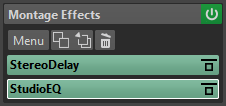
- 終了前 (Tail)
-
プラグイン名の左側の矢印をクリックすると、プラグインの終了前の値を指定できます。
リバーブやディレイなどのエフェクトでは残響 (テール) が生じます。つまり、クリップ自体の終了位置を過ぎてもエフェクトサウンドが鳴り続けます。たとえば、「終了前 (Tail)」の値を指定しないでクリップにエコーを加えると、そのエコーはクリップの終了位置でミュートされてしまいます。エフェクトサウンドが自然に減衰していくよう、テール部分の長さを設定します。テールを生じる別のプラグインをクリップに追加した場合でも、減衰時間を増やす必要がない限り、「終了前 (Tail)」の値を別個に設定する必要はありません。クリップ全体のテール時間は各プラグインのテール時間の合計になります。「終了前 (Tail)」欄に設定できる最大値は 30 秒です。
- エフェクト名 (Effect name)
-
エフェクト名をクリックすると、対応するエフェクトウィンドウが開きます。エフェクト名を右クリックすると「プラグイン (Plug-in)」メニューが表示され、新しいエフェクトを選択できます。
- レイテンシー
-
プラグインにレイテンシーがある場合は、プラグイン名の隣にレイテンシーの値が表示されます。
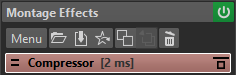
- プリセット (Preset)
-
プラグインで使用しているプリセットが表示されます。プリセットが使用されていない場合、このフィールドは空です。
- エフェクトオプション (Effect Options)
-
新規プラグインの選択とプラグインの削除を行なえる「プラグイン (Plug-ins)」メニューを開きます。
- 処理をバイパス (Bypass Processing)
-
再生中またはレンダリング中もプラグインをバイパスします。このボタンをオンにしても信号はプラグインによって処理されますが、再生されるサウンドには適用されません。
ゲイン (Gain)
このセクションでは、クリップおよびトラックごとのゲインとパンの設定を編集できます。モンタージュ出力の全体のゲインも設定できます。
- ゲインペインを折りたたむ/広げる (Fold/Unfold Gain Pane)
-
「ゲイン (Gain)」ペインの折りたたんだ状態と広げた状態を切り替えます。
- ゲインを 0 dB にリセット (Reset Gain to 0 dB)
-
ゲインを 0 dB にリセットします。
- ゲイン (Gain)
-
エフェクトのゲインを設定できます。
「インスペクター (Inspector)」ウィンドウ最上部で「出力 (Output)」を選択している場合、アクティブなオーディオモンタージュに全体のゲインを設定できます。
- プリ / ポストエフェクト (モンタージュ出力のみ)
-
「プリ / ポストエフェクト (Pre/Post Effect)」の設定に従い、モンタージュ出力の前または後ろにゲインを適用できます。デフォルトはプリエフェクトに設定されています。
- ゲイン範囲 (Gain Range)
-
スライダーの精度を向上させられます。アクティブなゲインが特定のゲイン範囲に収まらない場合、ゲイン範囲は選択できません。
- フェーダーをロック (Lock Fader)
-
この項目をオンにすると、フェーダーをマウスで変更できなくなります。
- パンダイアル (クリップとトラックのみ)
-
クリップエフェクトとトラックエフェクトのパンを設定できます。
- パンをセンターにリセット (Reset Pan to Center) (クリップとトラックのみ)
-
パンを中央位置にリセットします。
- パンモード (Pan Mode) (クリップとトラックのみ)
-
0 dB やミュート以外のパンモードを選択して、信号を左右に激しくパンした場合のデシベルの低下を補正できます。